win10官方升级工具安装图解
- 2017-08-05 06:04:27 分类:win10
win10作为windows最新的系统,完善所需的更新升级难免不少,windows也专门出了一款官方升级工具,小编在这里就要给大家分享一下这款windows10工具使用教程了,大家如果有兴趣的话就赶紧来看看吧。
windows10总是升级很麻烦?微软有一款windows官方升级工具你知道吗?今天小编将分享给大家,有兴趣的话可以去下载看看。
我们登陆微软官网,选择下载windows10
win10升级助手工具有32位与64位两种系统,根据自己的实际情况选择下载。
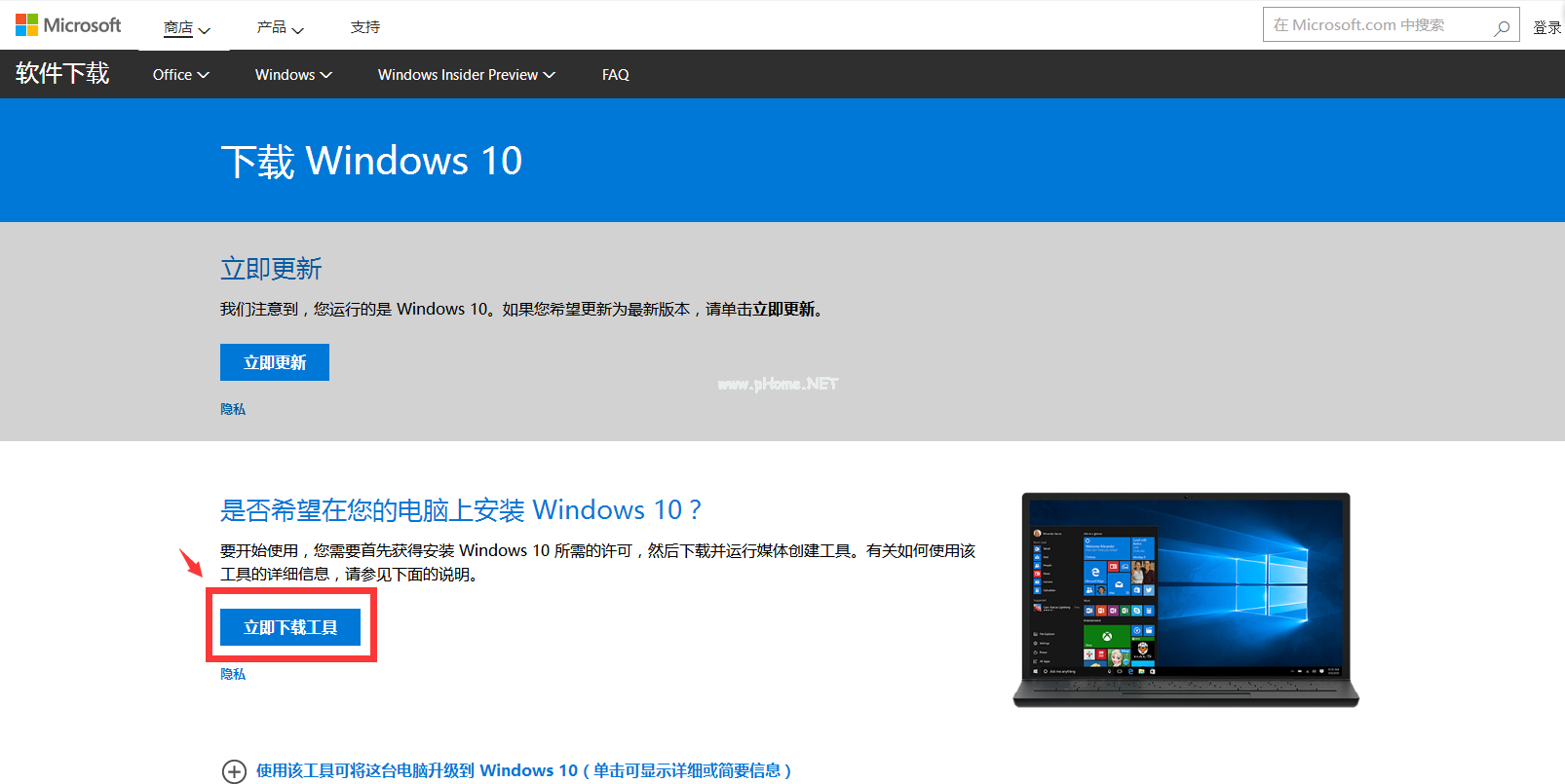
win10升级工具示例1
选择下载工具,然后选择运行。您需要成为管理员才能运行此工具。
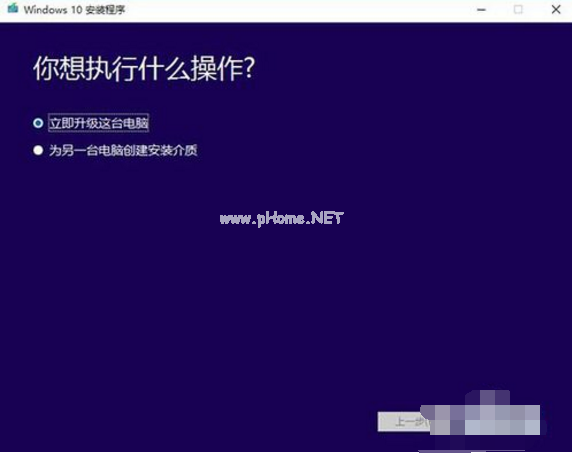
win10升级工具示例2
点击下一步,选择【立即升级这台电脑】后,系统自动下载合适的版本,执行升级操作。
选择“为另一台电脑创建安装介质”后,用户可以选择语言、版本和体系结构,该工具提供了专业版、专业版N、家庭版、家庭版N四个版本下载。
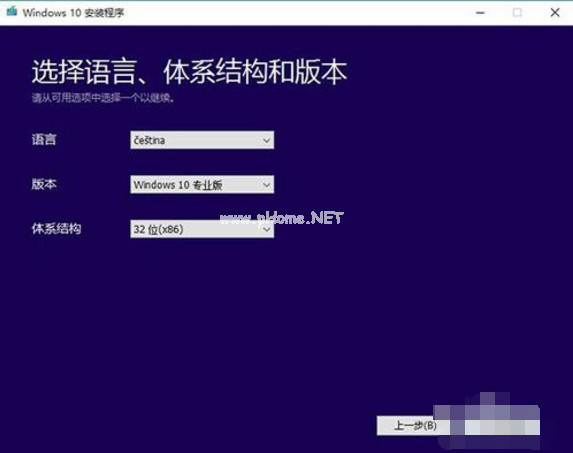
win10升级工具示例3
点击下一步,有两种保存方式,可选择直接创建U盘启动盘或下载ISO文件备用。在这我们选择“ISO文件”
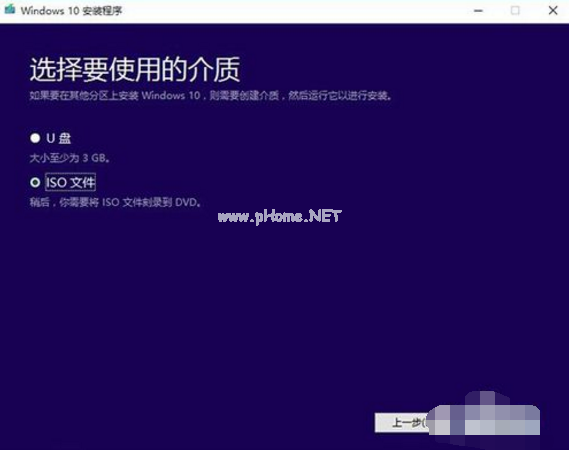
win10升级工具示例4
点击下一步,工具就会自动下载ISO文件,下载速度会有点慢。
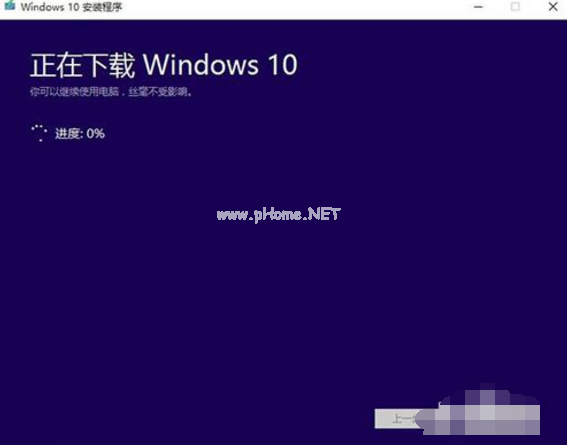
win10升级工具示例5
上一篇:精美win10主题推荐
下一篇:大神教你win10电脑蓝屏原因排查及解决方法大全